win10应用安装位置怎样设置,win10应用安装位置设置
win10系统每次下载应用都被默认安装在C盘,我们知道如果C盘安装过多的应用的话,系统整体的运行速度会减速,遇到这种情况该怎么办?那就转移应用安装位置。下面小编就跟大家说说win10应用安装位置怎样设置,有需要的用户可以看看。
win10应用安装位置设置:
打开设置——系统——存储,会在右侧看到“保存位置”设置,在这里你可以设置将应用安装到其他分区,甚至是移动存储设备(包括移动硬盘或者U盘),不过不能安装到网络驱动器。
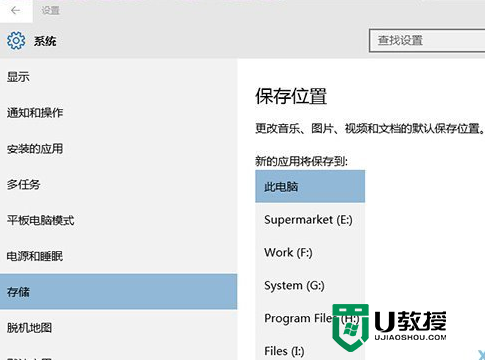
该功能不需要你格式化所选分区,因此分区中的原文件可以保留。不过,出于保险考虑,你应该备份一下自己的文件。
如果你选择安装到移动存储设备,当断开移动存储设备连接后,安装到移动设备中的应用也就无法打开,不过系统仍可正常运行,重新连接移动存储设备后,应用可恢复正常。
当你选择将应用安装到其他分区后,系统会自动在该分区新建三个文件夹:其中一个文件夹与你的计算机同名,用于保存用户配置文件,另外两个文件夹分别为WindowsApps和WpSystem,WindowsApps用于保存应用程序文件,WpSystem用于保存应用相关数据。你可以打开这些文件夹查看文件。
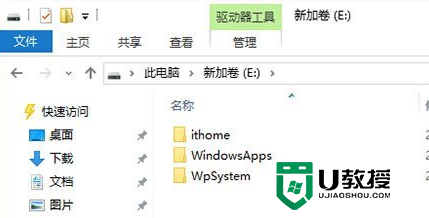
其中,WindowsApps文件夹内的文件都是经过加密的,因此如果你将应用安装到移动存储设备,在设备丢失的情况下也不必担心这部分数据泄露。不过,保存的用户配置文件夹并没有被加密。目前还是预览版本,在后续版本中或许都会被加密。
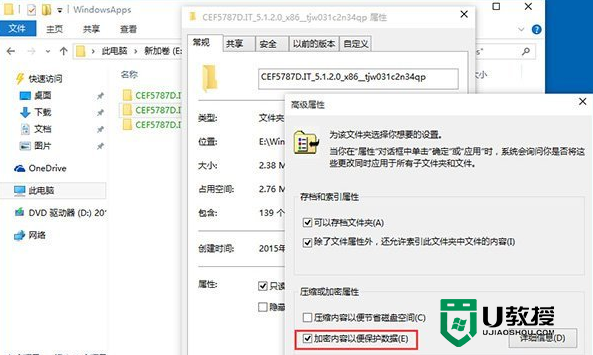
win10应用安装位置设置就如上述,下次再安装软件的话,就不会再只安装到C盘了,电脑的运行速度也就不怕被影响了。还有其他的电脑系统设置技巧要了解的话可以上u教授官网查看。





